客服热线
186-8811-5347、186-7086-0265
官方邮箱
contactus@mingting.cn
添加微信
立即线上沟通

客服微信
详情请咨询客服
客服热线
186-8811-5347、186-7086-0265
官方邮箱
contactus@mingting.cn
2022-04-21 来源:金山毒霸文档/文件服务作者:办公技巧

如何在Excel中设置名次排序?以下内容就是在Excel中设置名次排序的具体方法,一起来学习吧!
Excel设置名次排序的步骤
打开excel,输入所需要的数据。
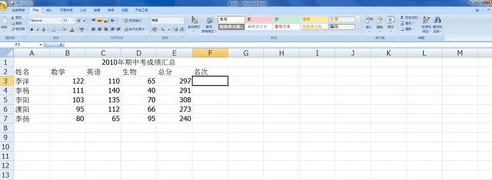
Excel设置名次排序的步骤 图1
把光标定在名次下一格,就是图中的F3
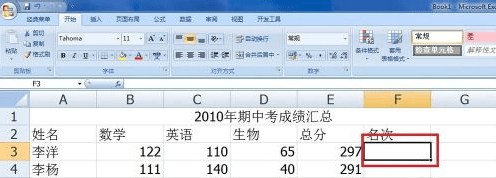
Excel设置名次排序的步骤 图2
转到公式——自动求和——其他函数
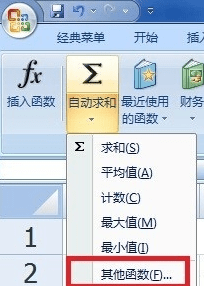
Excel设置名次排序的步骤 图3
在插入函数对话框,选择类别填统计,选择函数选rank
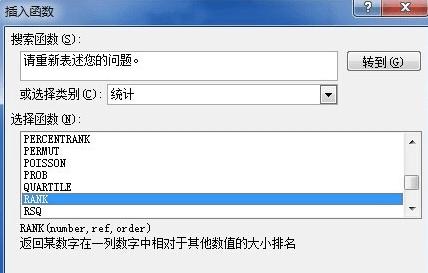
Excel设置名次排序的步骤 图4
number填E3(就是总分的第一个有数字的格),Ref填E$3:E$7,order填0或者不填
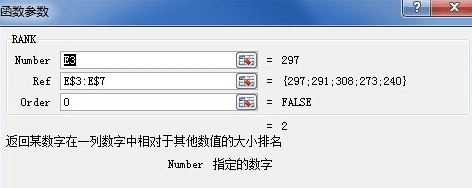
Excel设置名次排序的步骤 图5
然后就得到了个2,就是第二名。
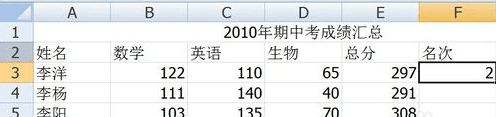
Excel设置名次排序的步骤 图6
在框的右下角,十字一变小,就按住鼠标左键不动,拉下去,得到所有人的名次
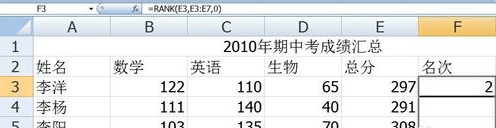
Excel设置名次排序的步骤 图7
OK,这才是真正的名次
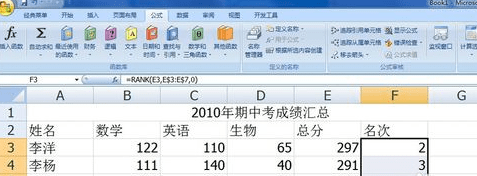
Excel设置名次排序的步骤 图8
以上就是在Excel中设置名次排序的具体方法了,大家都学会了吗?
最后,小编给您推荐,金山毒霸“文档修复大师”,支持.doc/.ppt/.xls等格式的文档的修复,修复后再也不用为文档的数据丢失而烦恼。
上一篇:excel表格怎么导入手机通讯录